今天图老师小编给大家介绍下iPhone固件区分方法,平时喜欢iPhone固件区分方法的朋友赶紧收藏起来吧!记得点赞哦~
【 tulaoshi.com - iphone 】
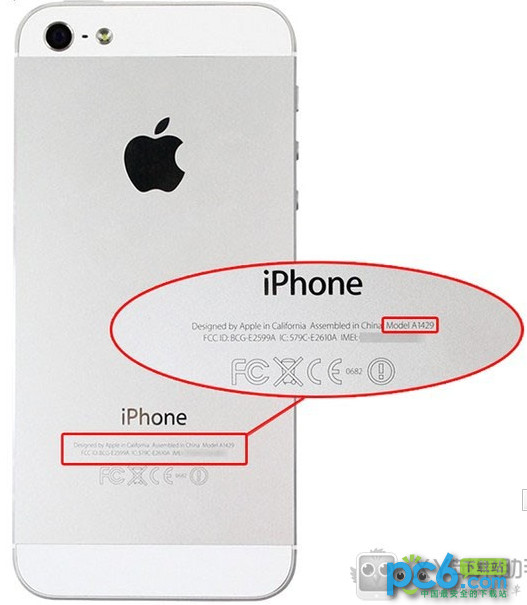
iphone5s 固件区分:
如果设备型号为iPhone 6,1 ,产品型号: A1533 A1453,请下载iPhone 5s CDMA的固件
如果设备型号为iPhone 6,2 ,产品型号: A1528 A1530 A1457,请下载iPhone 5s GTulaoshi.ComSM的固件
iPhone5c固件区分:
如果设备型号为iPhone 5,3, 产品型号: A1532 A1456, 请下载iPhone 5c CDMA的固件
如果设备型号为iPhone 5,4,产品型号: A1526 A1529 A1507 ,请下载iPhone 5c GSM的固件
iPhone5 固件区分:
iPhone5有两个固件,分别是"iPhone 5 CDMA"和iPhone 5 GSM,
如果是Model A1428 请下载iPhone 5 GSM的固件
如果是Model A1429 请下载iPhone 5 CDMA的固件
如果是Model A1442 请下载iPhone 5 CDMA的固件
iphone4固件区分:
iPhone4有三个固件版本,分别是iPhone 4 GSM、iPhone 4 通用版、和iPhone 4 CDMA
如果是Model A1332 请下载iPhone 4 GSM的固件
如果是Model A1349 请下载iPhone 4 CDMA的固件
如果你的iPhone4是国行的8G定制版,型号其实同为A1332,但是固件需要选择国行8G定制版
iPhone4s iOS7.1完美越狱实现了吗?继一周前Winocm放出iPhone4 iOS7.1完美越狱视频后,iH8Sn0w在推特上宣布iPhone4s也已成功实现了iOS7.1完美越狱了。不过对于用户来说,iOS7.1完美越狱工具到底会不会发布,什么时候发布才是最重要的。要不然就算能进行iOS7.1完美越狱,没有越狱工具,一切不都是空话么?

在Winocm放出iPhone4 iOS7.1完美越狱视频的同时,iH8Sn0w调侃称将放出A5设备iOS7.1完美越狱视频。显然,iH8Sn0w当时就已经信心十足,甚至已经越狱在握。果然一周的时间,iH8Sn0w便通过推特宣布iPhone4s已实现了iOS7.1完美越狱。
iPhone4s iOS7.1完美越狱的成功,意味着A6/A7处理器要实现iOS7.1完美越狱应该不成问题。重点是,大神会放出iOS7.1完美越狱工具吗?如果有着打算的话,该工具最早会在什么时候出现呢?

距离2014 WWJC越狱大会还只剩下十几天的时间了,现在外界一致预测,iOS7.1完美越狱会是本次大会的重点,iOS7.1完美越狱工具最早发布时间也是那几天了。
在首次使用Touch ID功能前,首选要录入指纹信息,而这个步骤是关乎到识别准确率的重要部分。指纹录入分为两个部分,首先是笼统的录入,需要多次放置手指;其次是调整不同位置的录入,有助于增加识别率,毕竟你无法保证每一次使用手指都放在相同的位置上。

指纹录入时的几个要点:
(本文来源于图老师网站,更多请访问http://www.tulaoshi.com/isyjq/)1、调整位置。
录入时,不仅仅需要将手指垂直放置,还需要适当调整角度,比如45度放置,因为你使用单手解锁手机时,大拇指往往不会是垂直的。
2、使用不同的手指。
Touch ID最多可以录入5个手指的指纹,如果某个手指的指纹不太明显不容易识别,你最好多录入几个,来增加识别率。
3、确保手指接触到金属环。
Touch ID的传感器其实并非仅仅是Home键,旁边的金属环也是增www.Tulaoshi.com加识别率的组件之一,所以在使用时要确保手指接触到金属环,而不是悬空地放在Home键中央。
如果在完成良好的指纹录入之后,Touch ID仍然无法使用,可能是以下几种情况:
1、手指或手机潮湿、环境过冷。
Touch ID传感器是通过手指的静电和热量来实现识别,所以如果是断肢的话是无法使用的。当然,如果你的手指或是Home键沾上水渍,也可能导致识别不正常,这时就要确保手指和手机是干燥的。另外,较冷的环境也会影响传感器的工作。
2、处于安全模式。
如果五次扫描不成功、或是重启设备,都需要使用密码解锁后才能再次使用Touch ID功能。
3、传感器变脏。
如果Home键变脏,对指纹识别也是有很大影响的,尤其是在沾染手指油渍之后。这时你可以尝试使用防静电的软布清洁Home键,如果仍然不行,就需要到苹果客服处检测了。
另外很重要的一点是,苹果最新推出的iOS7.1正式版对指纹识别也进行了优化,想要提升指纹识别体验的朋友,请升级到iOS7.1系统吧
在快速设置中进入指纹识别选项

Home键是指纹识别的区域
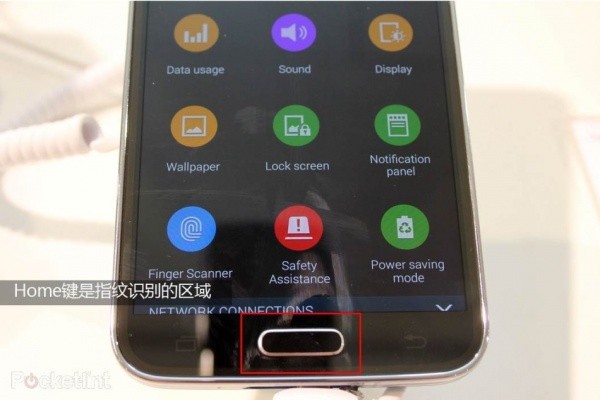
指纹扫描设置菜单
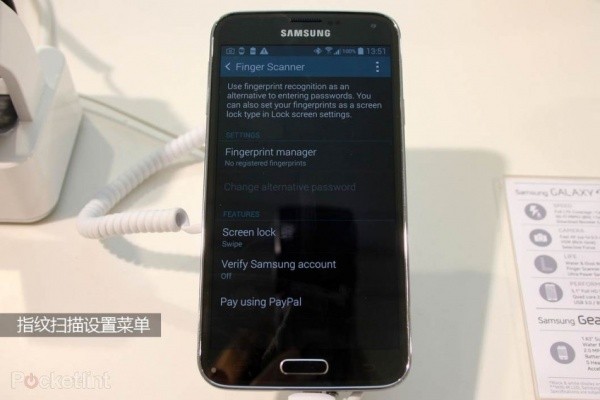
与苹果iPhone5S手指按在Home键上识别指纹不同的是,三星S5指纹识别需要手指在Home键上滑动使用,这就是使用上三星S5和iPhone5S指纹识别的区别

通过手指在Home键上滑动录入指纹,八个从蓝到绿的方框表示录入进度,如果录入出现问题会提示需要进行重新录入




用户最多可以录入3个不同的指纹

指纹管理中可以定义新指纹或删除指纹

录入指纹成功后可以在屏幕解锁中选择指纹

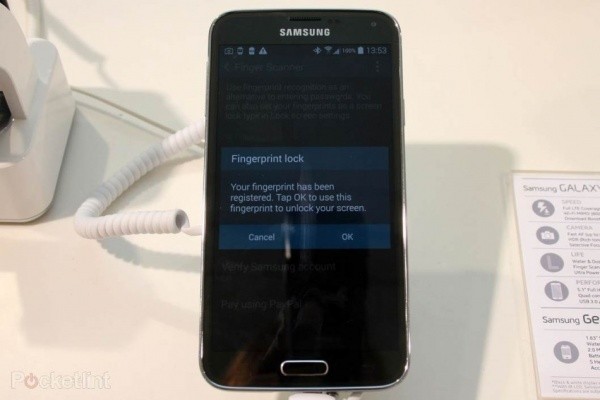
设置指纹的同时还需要设置一个数字密码,以防指纹解锁出现问题

目前指纹识别可以用于 用户登录Samsung Account 和 Paypal支付,随着SDK的开放,未来支持指纹识别的应用将越来越多
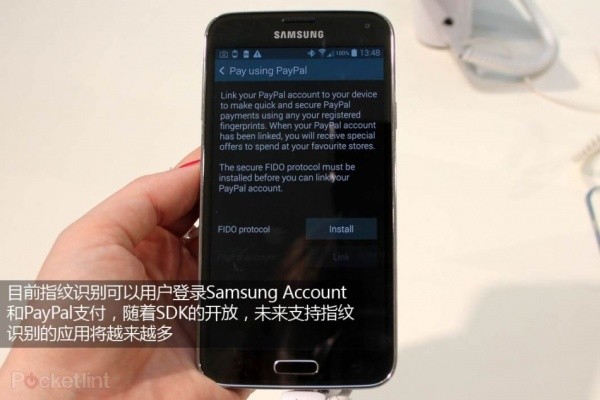

时下流行的智能手机都非常轻薄,并且还有进一步变薄的趋势。不过,如果你习惯使用手机拍照,那么这就算不上是一个好消息,因为超薄机身增加了机Tulaoshi.Com身的把持难度,这就是为什么数码相机通常都会设计一个巨大的手柄了。
现在,一款名为Snappgrip的创意配件可以帮助你解决这个问题。这款配件最先登陆于Kickstarter众筹创业平台,获得了用户的支持,目前已经在部分国外电商处销售。实际上它是一款内置手柄的手机壳,兼容iPhone 5/5s/4s/4及三星Galaxy S3,能够有效增强拍摄手感并实现一定的扩展性(安装三脚架等)。
机身设计

可以看到,Snappgrip采用了手机壳+手柄的一体式设计,拥有黑、白两种颜色,通过蓝牙连接到手机上,并配备了专用的拍照应用。手机壳整体做工出色,细节也非常好,预留了SIM卡插槽及数据线接口,让用户可以更方便地进行更换SIM卡、充电等操作。

Snappgrip的设计精髓则体现在手柄上,合理的弧度能够提供出色的手感,同时在顶部集成了快门、变焦杆及拍照模式拨盘,配合专用拍照软件可以实现类似数码相机的拍摄体验,颇有几分专业的味道。另外,在手柄底部还能看到通用的三角接口、电源开关和一个5伏电压的USB接口,也就是说手柄本身内置电池,也可以方便地使用USB接口充电。
在使用过程中,我们发现手机和Snappgrip的结合还是相当紧密的,同时手柄的重量恰到好处,按键位置也十分合理,使用食指可以轻松触摸到快门、变焦等按键,拇指则能快速拨动模式拨盘,使用感受非常流畅。
功能及应用
(本文来源于图老师网站,更多请访问http://www.tulaoshi.com/isyjq/)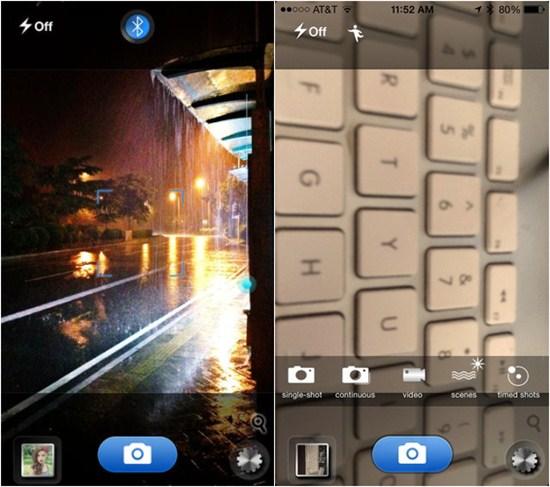
要想使用Snappgrip,则必须安装免费的官方拍照软件,这似乎是一个限制,也就是说,你无法在手机设置中通过蓝牙配对来连接Snappgrip。安装好软件并打开Snappgrip电源后,点击界面顶部的蓝牙标志,就能够成功配对了。这种配对形式似乎有强制绑定软件的嫌疑,使用体验上也有些不足,当你关掉Snappgrip再开启时,拍照软件无法连接,必须关掉硬件和软件本身,再进入手机设置-蓝牙-Snappgrip项目中,选择忽略此设备,然后重新打开Snappgrip和拍照软件配对。
虽然配对操作繁琐且体验不佳,但Snappgrip的配对速度还是令人满意的,事实上是非常快,能够满足用户的抓拍需求。另外,开发商表示本月晚些时候将会发布新的拍照软件版本,修复配对Bug。
至于拍照软件,取景模式下稍微有些奇怪,即便你横向把持手机,但界面仍然纵向显示,看来又是一个有待修复的Bug。拍摄功能方面,内置了单次、连拍、视频、场景和定时模式,其中场景提供了风景、肖像和夜景功能,硬件快门也能实现半按对焦和全按拍摄的效果,总得来说还是比较全面的。
Snappgrip的拍照软件还拥有自己的照片库,如果你是iPhone用户,照片就不会塞满照片流了。另外,软件中还包含了18种滤镜效果、一些照片边框素材,还可以调整色彩饱和度等等,但很多效果相比知名拍照软件都不算太理想。
总结

可以这样说,Snappgrip是一款硬件设计出色、但软件体验一般的手机配件。手柄外壳拥有良好的把持感和细节设计,但是Bug较多的软件影响了整体的拍照体验。如果开发商能够尽快修复这些软件Bug并提升拍照软件的性能,我们认为它还是值得一试的。
在 iPhone 主屏上找到设置图标,点击打开,如图所示
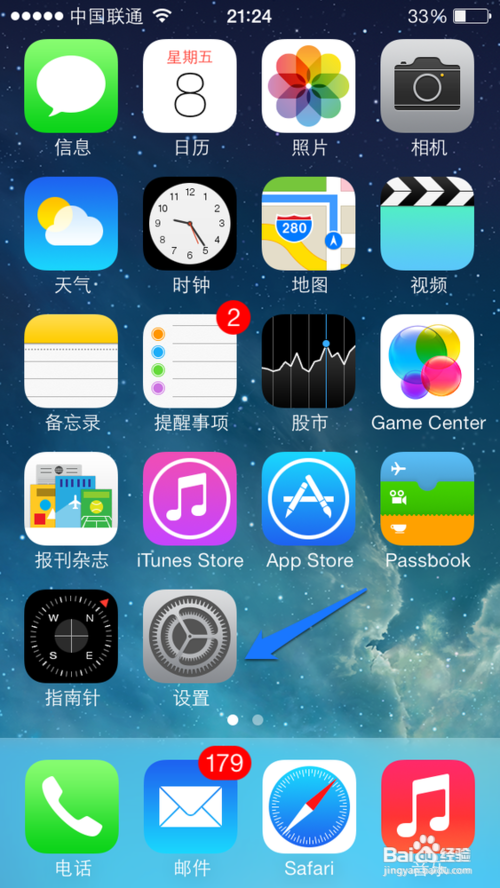
2在设置列表中,找到通用选项,点击进入,如图所示
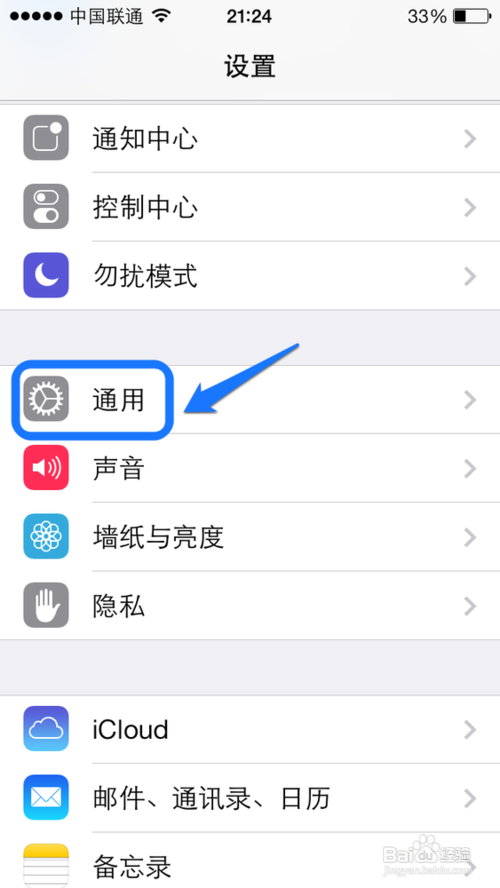
3在通用列表中,找到Touch ID 和密码选项,点击进入,如图所示

随后输入 iPhone 的解锁密码,我设置的是复杂密码,如图所示
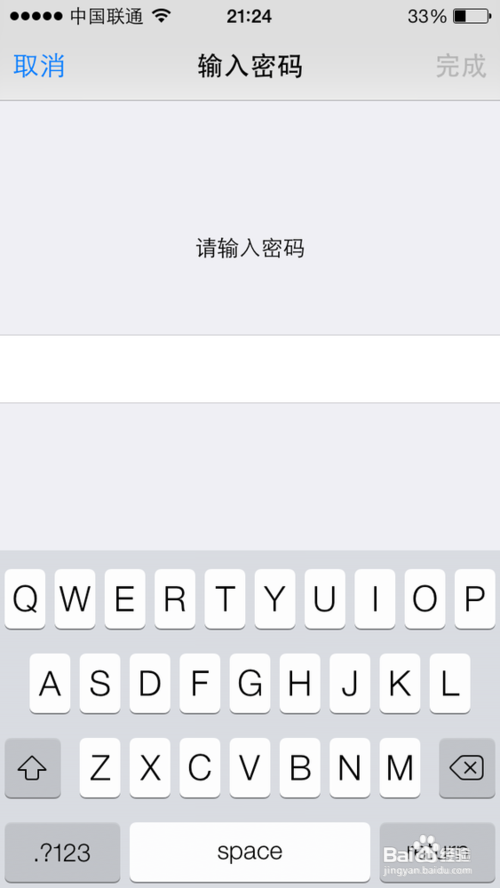
然后在 Touch ID 和密码列表中,找到Touch ID选项,点击进入,如图所示
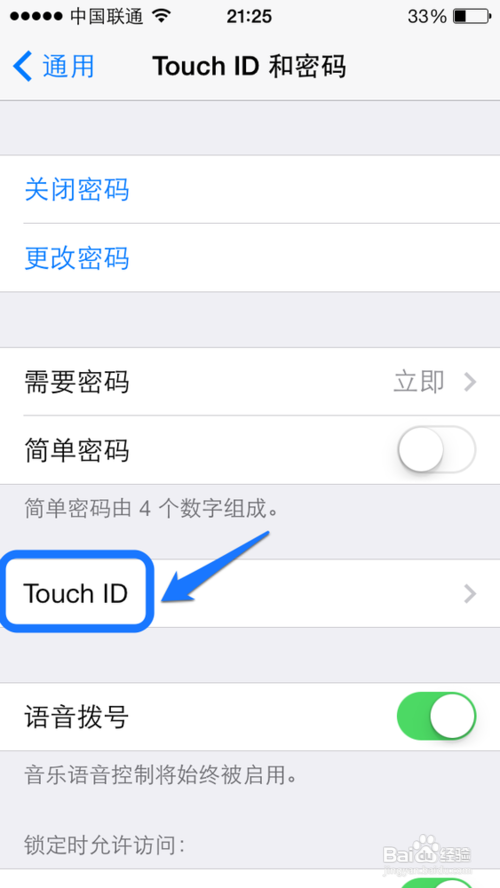
接下来就看到了自己设置的手指指纹了,我这里设置了三个手指指纹,如图所示

如果不知道指纹里的手指具体是那一个,可以用自己的手指触摸主屏Home按钮,会在指纹里显示当前触摸的手指,如图所示
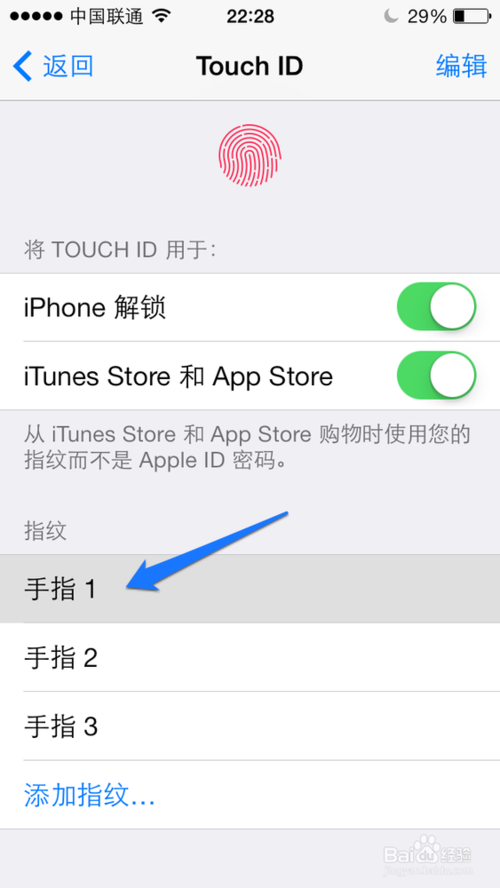
然后分辨清楚以后,确定想要更换的指纹。比如这里我把指纹3替换掉,在指纹3上用手指 向左滑动,点击删除按钮即可,如图所示

接下来点击添加指纹选项,如图所示

随后根据提示设置新的手指指纹即可,如图所示
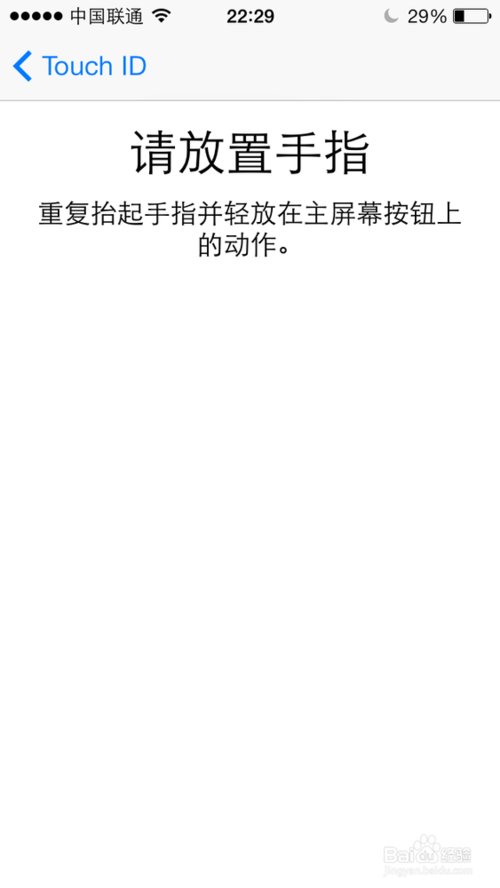
如果想要Tulaoshi.com更改指纹的名称,请在 Touch ID 设置界面中点击编辑按钮,如图所示

随后双击想要修改的指纹,这里以修改指纹1为例,如图所示

指纹名称修改完成以后,点击完成按钮,如图所示
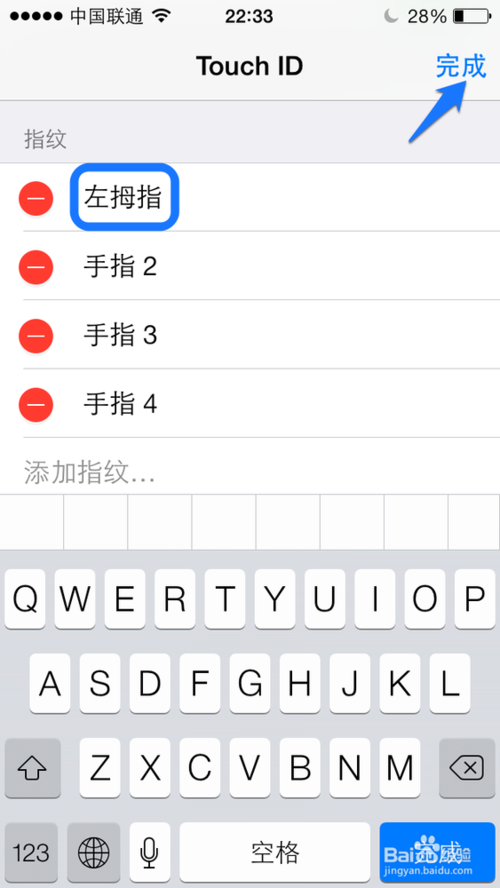
关于iPhone关机的方法通常有两种:一种是按住设备右上角的电源键,直到屏幕出现滑动来关机,另一种方法是同时按住电源键和Home键,这个方法同时还可以用来清一清缓存。若iPhone戴上了厚重的套子,用户按电源键可能就要费劲一些,有时候轻轻按下没反应,不得不加大力度,长期以往就会 对电源键造成一定的损坏。

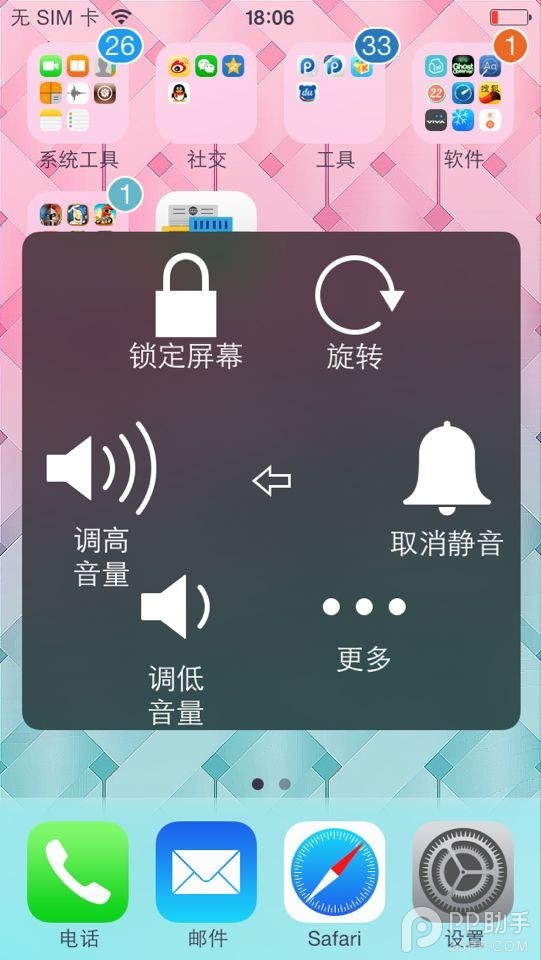
其实我们还有第三种关机的方法,无需触碰任何的物理按键。这就是今天要为大家带来的方法,很简单,我们只需长按AssistiveTouch中的锁定屏幕即可。
大多数用户都很喜欢用辅助功能里边的AssistiveTouch,也就是那个虚拟Home键小圆点。我们在虚拟Home键里面是找不到关机按键的,因为它隐藏在锁定屏幕这个虚拟按键背后。锁定屏幕的TuLaoShi.com按键其实就相当于我们说的电源键了,所以长按此键同样能够关机。
最后:
其实,虚拟Home键小圆点还有很多你意想不到的妙用的,懂得利用好它,可是能为你省下不少功夫的,起码不用为更换Home键而头疼,要知道尤其是iPhone5sHome键内置了指纹识别功能后,更换成本也是涨了不少的。
来源:http://www.tulaoshi.com/n/20160331/2066206.html
看过《iPhone固件区分方法》的人还看了以下文章 更多>>